Hostwinds Учебники
Результаты поиска для:
Содержание
Как создать фильтр спама в cPanel
HOSTWINDS Клиенты, которые используют CPANEL и имеют пакет веб-хостинга с Apache Spamassassin Spam Filters включен, будет счастлив использовать эту функцию, чтобы помочь справиться со сообщениями с спамом. Это руководство будет охватывать, как настроить фильтры спама и использовать их на вашей учетной записи CPANEL и ориентированы на ChostWinds Chorded, Business и Clients Clients. Чтобы продолжить в этом руководстве, пожалуйста, войдите в CPanel.
Как создать фильтр спама
Первый шаг: Перейдите в раздел электронной почты и выберите Спам фильтры.


Шаг второй: Проверьте, включен ли Apache Spamassassin. Если это не так, нажмите Включить apache Spamassassin, используя переключатель Toggle, чтобы включить его на (). Вы можете подтвердить настройки, просмотрев сообщение под тумблером включения / выключения, чтобы подтвердить, если это включено или выключено, и следует прочитать что-то похожее на это:
Apache SpamAssassin - это включен. Это пометит подозрительные сообщения электронной почты как спам. Сервер обновит заголовок новых сообщений, рассчитанная оценка спама которых превышает пороговую оценку спама (5).
Шаг третий: Перейдите к интерфейсу Global Email Filters CPanel с домашней страницей CPANEL, как показано ниже:

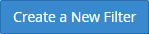
Шаг четвертый: Нажмите кнопку «Создать новый фильтр» (), чтобы создать новый фильтр.
Шаг пятый: Введите имя вашего фильтра в текстовое поле Имя фильтра, например Спам-фильтр или любое имя, которое вы легко запомните
Шаг шестой: Выберите Spam Bar в первом меню в разделе Rules.
Шаг седьмой: Выберите содержит из второго меню в разделе «Правила».
Шаг восьмой. Введите оценку спама в текстовое поле. Обозначьте желаемый рейтинг спама знаком плюса (+).
Для этого руководства, чтобы отфильтровать всю почту, к которому Apache Spamassassin присваивала балл спама в пять или выше, Enter +++++ в текстовом поле.
Шаг девятый: Apache Spamassassisin осматривает каждое сообщение электронной почты для характеристик спама, а затем назначает его общий результат на основе количества признаков, связанных с спамом, найденным в сообщении. Мы не предлагаем редактировать балл спама, если у вас нет конкретных необходимости для этого. Это может привести к непреднамеренным последствиям.
Шаг десятый: Оценка спама противостоит, поэтому чем ниже балл спама, тем более агрессивный фильтр спама будет. Оценка спама 1, например, намного более агрессивна, чем спам-балл 5, поэтому важно отслеживать сообщения, которые отмечают как спам для любых ложных срабатываний. Оценка спама 10 должна позволить большинству электронных писем не быть помеченным как спам, хотя результаты могут отличаться, и важно внимательно следить за этим, чтобы гарантировать, что любые электронные письма вам нужно получать, не помечаются как спам.
Шаг одиннадцатый: Выберите доставить в папку из меню в разделе действий
Шаг двенадцатый: Нажмите кнопку Обзор, чтобы выбрать папку, в которую вы хотите отправлять спам-сообщения, и просмотреть список всех доступных папок.
Шаг тринадцатый: Нажмите «Создать», чтобы создать, сохранить и активировать спам-фильтр. Это должно выглядеть примерно так, как показано на следующем снимке экрана:
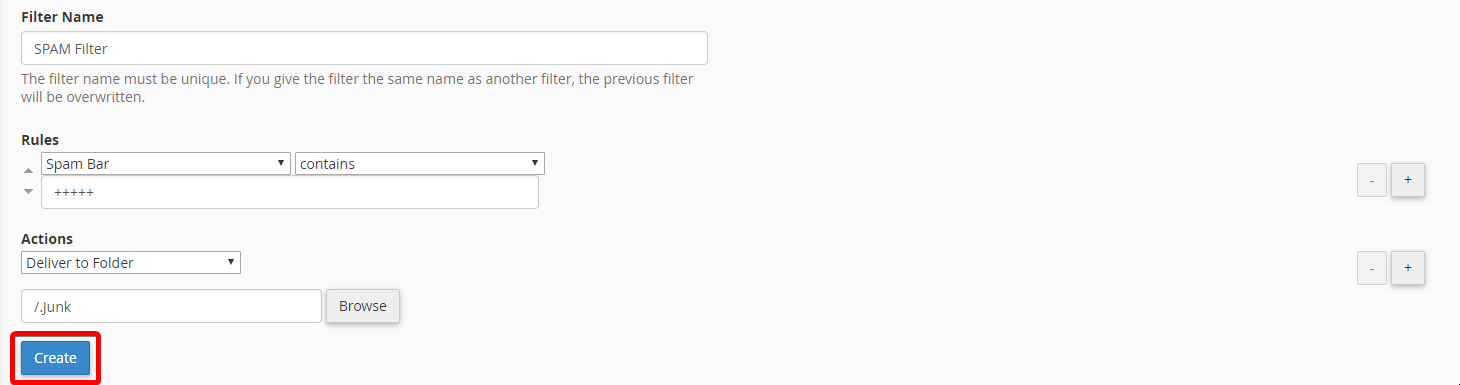
ИЗМЕНИТЬ СПАМ СПАМО
Первый шаг: Навигация назад к фильтрам SPAN находятся в разделе «Панель электронной почты CPANEL».

Шаг второй: Нажмите на ссылку «Спам».

Шаг третий: Выберите новый балл в раскрывающемся меню. Чем ниже выбираемый номер, тем более агрессивный фильтр будет при оценке электронной почты в качестве спама.
Шаг четвертый: Нажмите кнопку «Параметры обновления», чтобы обновить эту настройку.
Спам-сообщения набирайте более высокие расчетные баллы спама, чем обычные сообщения.Если рассчитанный спам-счет сообщения соответствует или превышает оценку порогового значения спама, система будет отмечать это сообщение в качестве спама.Например, учетная запись, в которой используются счеты с спамом 10, будут помечать только сообщения, которые, очевидно, являются спамом.Оценка порога спама 2 будет пропустить много сообщений как спам, включая сообщения, которые, вероятно, не спам.Мы рекомендуем, чтобы новые пользователи использовали настройку по умолчанию 5. Мы рекомендуем, чтобы проваловать эту оценку до 8. Оценка порогового значения спама не влияет на пороговую оценку автоматического удаления.
Редактировать глобальные фильтры
Первый шаг: Если вы довольны результатами и видим, что эта функция отметит только электронные письма SPAM и не вижу никаких ложных срабатываний, или если вы измените счет, как показано выше, вы захотите снова перейти на глобальные фильтры электронной почты в разделе «Тип

Шаг второй: Нажмите на кнопку «Изменить» справа от созданного фильтра. В этом примере имя фильтра, которое мы создали, называется Spam Filter.

Шаг четвертый: Измените любые настройки в этой области.
Если вы снизили свой спам, например, от пяти до четырех, например, вы хотели бы изменить +++++, чтобы показать ++++
Если вы хотите автоматически удалить эти сообщения, вы можете выбрать сообщение сбросить сообщение из раскрывающегося меню
Удалить СПАМ письма
Важно отслеживать размер вашей папки спама, чтобы ваша учетная запись остается в хорошем состоянии. Мы также предлагаем убедиться, что у вас есть резервная копия вашего электронного письма перед удалением любого электронного письма с сервера, если они должны быть восстановлены.
Первый шаг: Во-первых, вы захотите пойти к вашему Учетные записи электронной почты в Электронное письмо раздел cPanel.

Шаг второй: В Учетная запись электронной почты по умолчанию должен выглядеть примерно так, как показано ниже, и содержать имя пользователя для вашей учетной записи cPanel / FTP.
Шаг третий: Войдите в веб-почту для своей учетной записи, нажав на Доступ к веб-почте ссылка
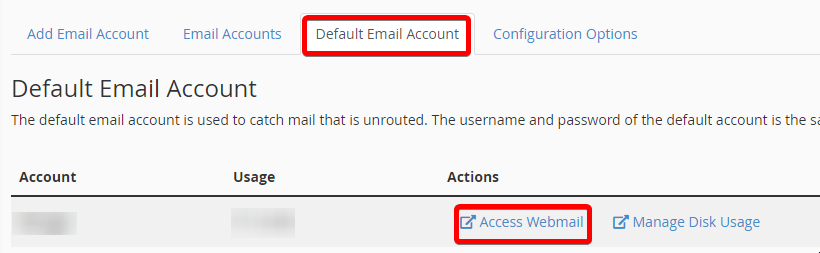
Шаг четвертый: Выберите из доступных клиентов веб-почты. В этом примере мы будем использовать RoundCube.
Шаг пятый: Найдите папку, которую вы отправляете любую электронную почту, помеченную в виде спама с помощью глобального фильтра, установленного ранее в этом руководстве. Это руководство находится в том, где папка ./junk Mail находится из нашего спам-фильтра, который мы создали ранее в этом руководстве.
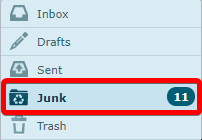
Шаг шестой: Используйте мышь, чтобы выбрать одно из изображений, и используйте SHIFT + левый щелчок мышью, чтобы выделить все сообщения в папке нежелательной почты.
Шаг седьмой: Используйте этот же метод для перехода к папке мусора и удалите любую нежелательную электронную почту, чтобы эти электронные письма с спамом полностью удаляются с сервера и не учитываются на использование дискового пространства или использование INODE, так как это может настроить со временем, если вы получаете много спама электронные письма
Написано Hostwinds Team / Декабрь 6, 2018
